不会安装Ubuntu桌面版,被女朋友嫌弃了!
关注IT技术视界公众号,获取更多好玩有趣软件!
下载镜像
安装Ubuntu首先要下载镜像包,访问下面网址下载镜像包
https://releases.ubuntu.com/
选择你要安装的Ubuntu版本
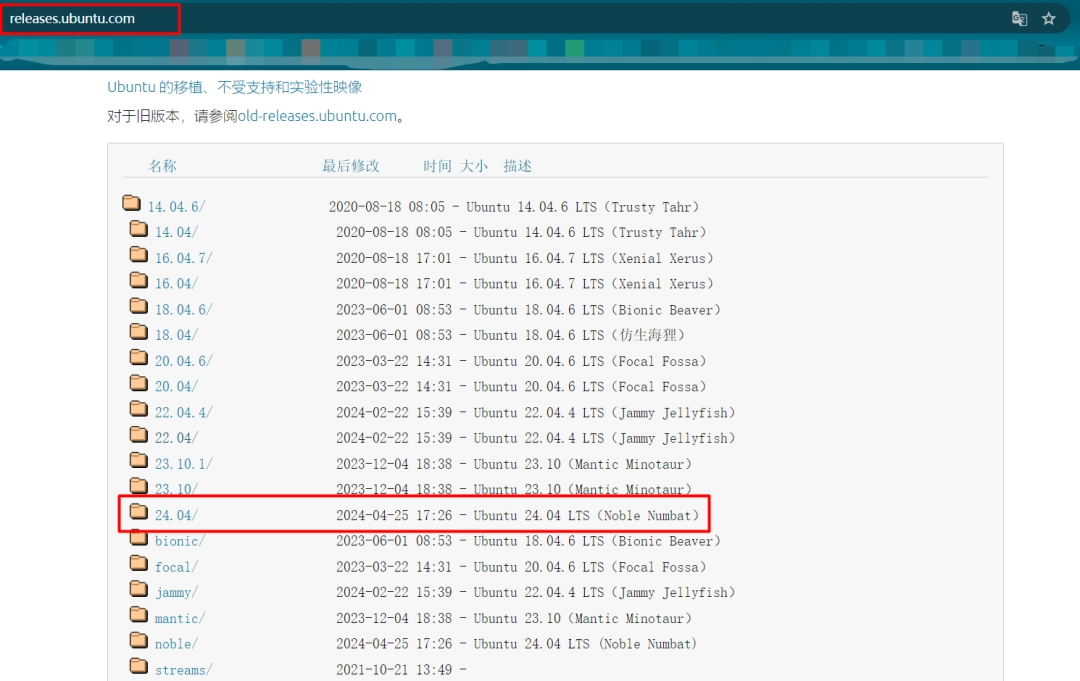
将 .iso 文件保存到所需位置,下面会使用此文件创建可引导 U盘。
制作 Ubuntu 引导 U 盘
首先要找到一个大于4G的U盘,要使用Rufus来制作引导U盘,这个操作会清除U盘所有数据
获取软件:公众号后台回复「rufus」获取
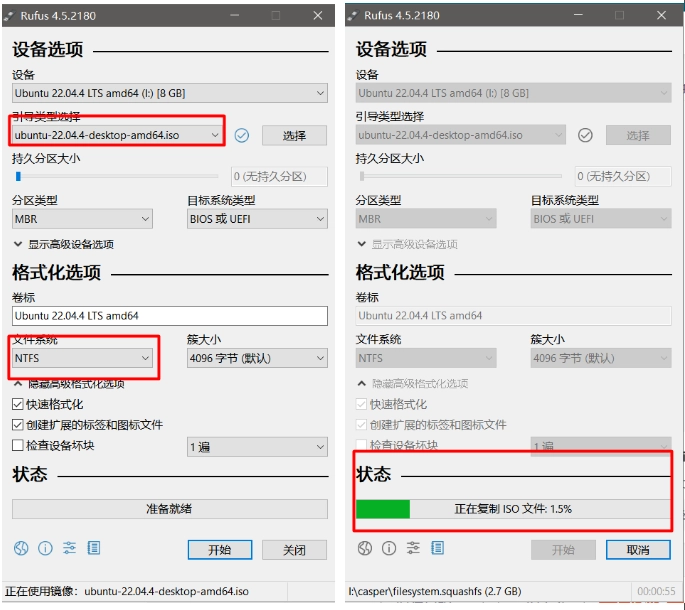
从 U 盘引导 Ubuntu
从 USB 设备启动 Ubuntu,执行以下操作:
-
将电脑关机,移除任何不必要的 USB 和外部设备。
-
插入 Ubuntu U 盘并打开机器。如果计算机自动引导了启动 U 盘,可以进行下一步;
-
否则,请在引导菜单或 BIOS/UEFI 中手动选择启动 U 盘进行引导。
💡 不同品牌厂商的 BIOS/UEFI 快捷键有所不同
下面快捷键仅供参考
| 品牌 | BIOS/UEFI 快捷键 |
|---|---|
| 戴尔 | F2, Del (台式机), F12 (笔记本) |
| 惠普 | F10 (台式机), F9 或 F10 (笔记本) |
| 联想 | F2, F1, Del, NOVO |
| 华硕 | F2, Esc |
| 宏碁 | F2 (台式机), F2 或 Alt + F10 (笔记本) |
| 东芝 | F12 (笔记本) |
| 索尼 | F3 或 F11 (笔记本) |
| 三星 | F2 或 F4 (笔记本) |
开始安装 Ubuntu
在欢迎页面左右选择「中文(简体)」,再点击右侧的「安装 Ubuntu」按钮。
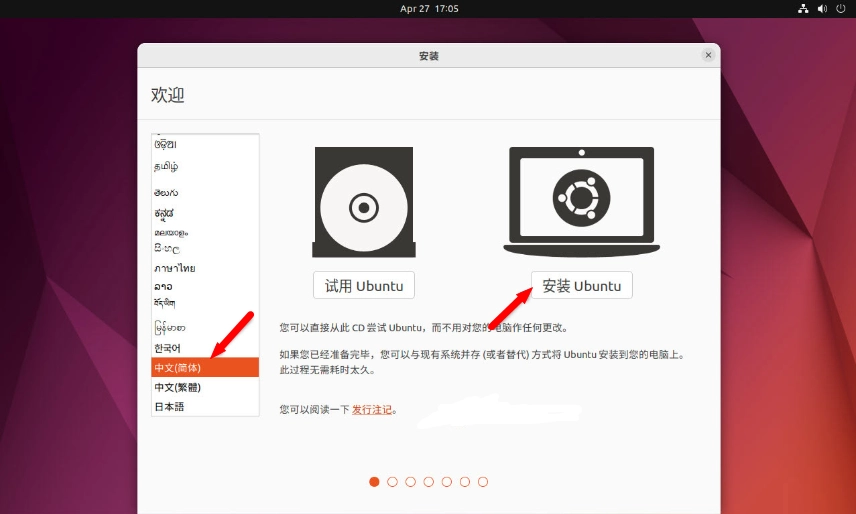
选择安装方式
- 「正常安装」 – 从一开始就包括媒体播放器和生产力软件
- 「最小安装」 – 仅包括基本实用程序(「建议使用,避免空间浪费!」)
- 「安装时下载更新」 – 在安装过程中下载更新包,节省安装后的时间。
- 「安装第三方软件」 – 如果有专用软件或硬件需要驱动,或者驱动没有开源的替代品,请勾选这个选项。
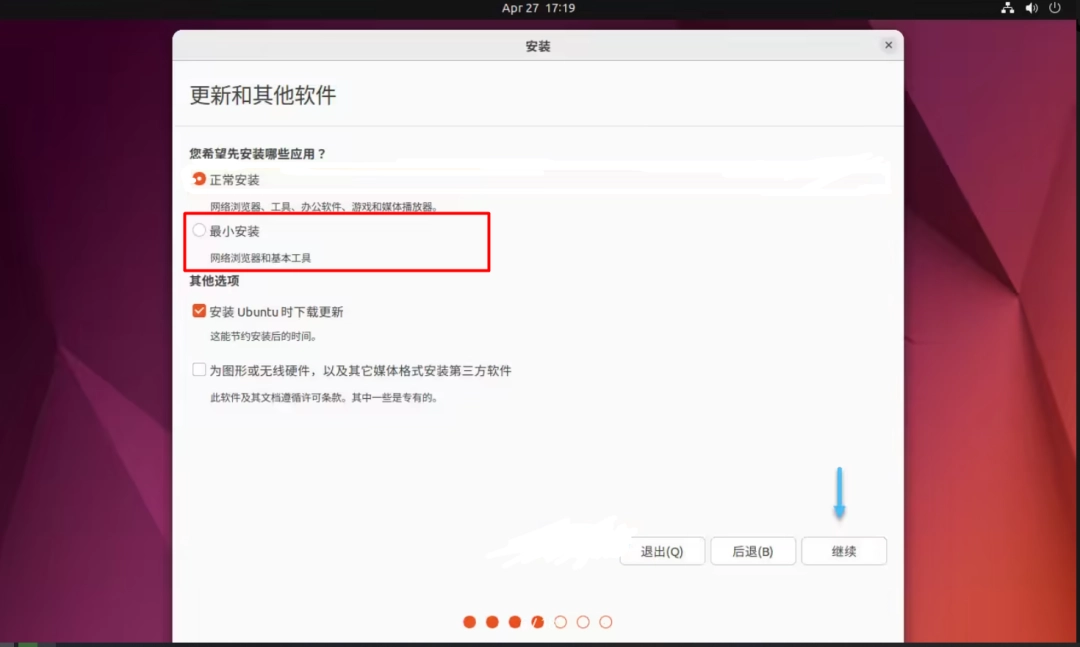
按你的实际需要选择好之后点击「继续」进入下一步。
安装类型
要进行全新安装,请直接选择「「清除整个磁盘并安装 Ubuntu」」,再点击「「现在安装」」。
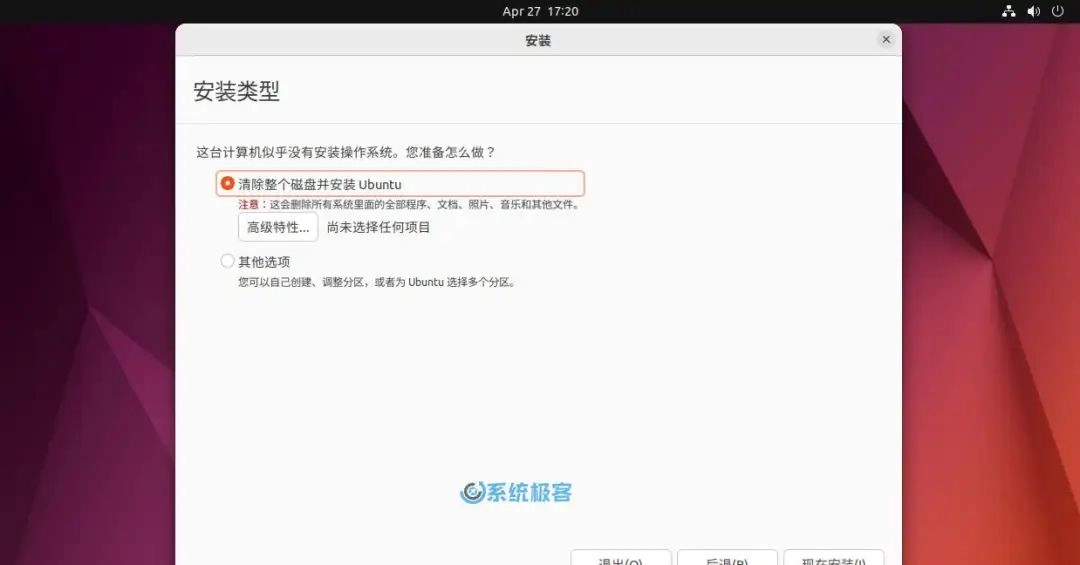
完成 Ubuntu 安装
等待安装完成即可
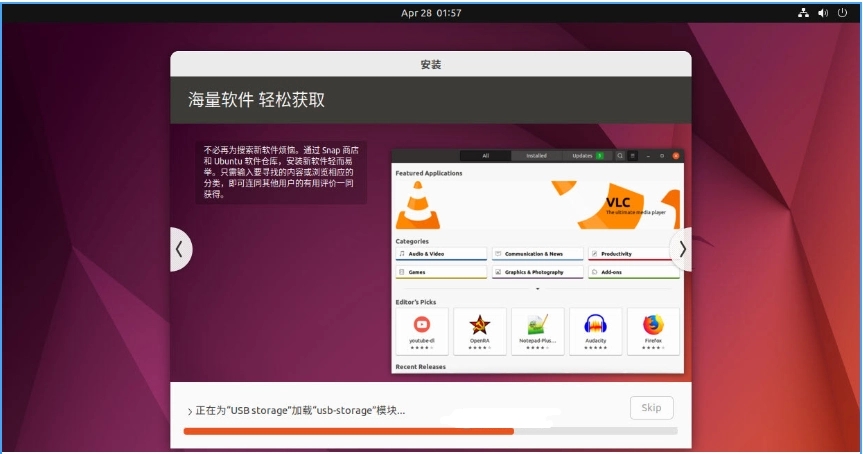
安装完成后需要重启,点击「「现在重启」」。

「点分享」
「点点赞」


THE END